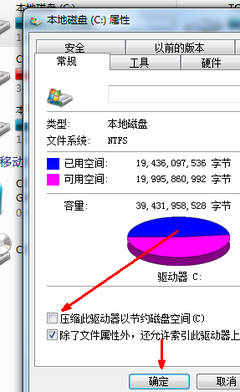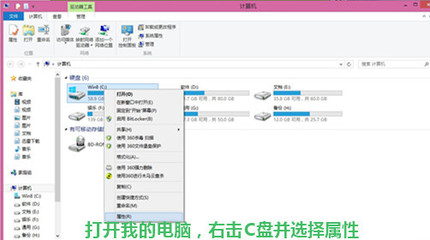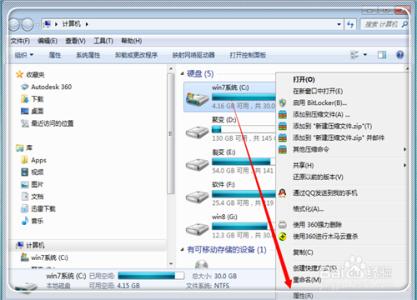C盘空间减少是最常见的电脑问题之一,这个问题很普遍,每一个拥有电脑的人都会发现。而C盘作为电脑系统盘,其重要性每个人也都应该知道,哪怕平时我们倍加小心,使用各种清理软件清理C盘垃圾,C盘的空间还是会越来越小,这是为什么呢?我们应该如何解决这个问题呢?
注意:本文C盘指的是Win7系统盘。
怎么清理C盘垃圾――工具/原料电脑怎么清理C盘垃圾――方法
怎么清理C盘垃圾 1、
休眠文件清理
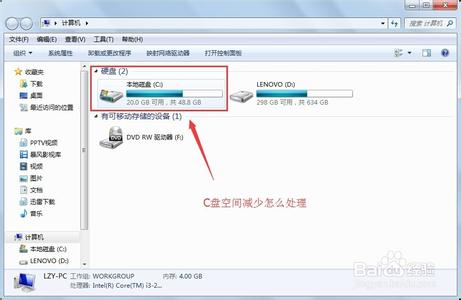
休眠文件(hiberfil.sys)是,当你的电脑进入休眠状态时,系统临关闭前会将所有内存内容写入hiberfil.sys文件。当你重新打开电脑时,系统在将hiberfil.sys文件内的所有信息倒回内存,使电话恢复到休眠前状态。但是,电脑重启打开后,系统不会删除hiberfil.sys文件,而hiberfil.sys文件会占用4G左右的空间,白白浪费了磁盘空间。
清理方法:打开左下角菜单栏→运行,输入cmd.exe打开命令提示符,在命令提示符中输入powercfg -h off→回车,然后重启电脑计算机即可。
怎么清理C盘垃圾 2、
虚拟内存清理
虚拟内存(pagefile.sys)是,当真实电脑内存当不够时,系统会调用虚拟内存来执行各种程序,这样就可以保护系统的稳定性。其大小一般为物理内存的1.5倍,但是也不是固定值,一般都会越来越大。另外,一般情况下,电脑的内存都是够用的,所以我们可以选择关闭虚拟内存。
清除方法:控制面板→系统→高级系统设置→高级→在性能栏中点击设置→高级→在虚拟内存栏中点击更改,打开虚拟内存命令框,选中C盘→无分页文件→设置→确定,然后重启计算机即可。
怎么清理C盘垃圾_清理c盘垃圾文件
怎么清理C盘垃圾 3、
Superfetch功能带来的应用程序缓存清理
清理方法:把 c:windowsprefetch 文件夹中的文件删除即可。
怎么清理C盘垃圾 4、
应用程序产生的临时文件的清理
一般保存在windowstemp文件夹中,和用户文件夹的temp文件夹中。
清理方法:把C:windowstemp 和C:Users你的用户AppDataLocalTemp文件夹中的文件删除即可。
怎么清理C盘垃圾 5、
IE等浏览器产生的临时文件清理
清理方法:打开控制面板→Internet选项,删除cookie和IE临时文件即可。
怎么清理C盘垃圾_清理c盘垃圾文件
怎么清理C盘垃圾 6、
Windows7系统日志和事件日志清理
系统日志和事件日志一般在windowssystemLogFiles文件夹中,直接删除即可。
清理方法:打开C:windowssystem32LogFiles,删除文件夹中的文件即可。
怎么清理C盘垃圾 7、
编辑程序对C盘进行清理
@echo off
echo 正在帮您清除系统垃圾文件,请稍等......
echo本工具由aznmv3修正
del /f /s /q %systemdrive%*.tmp
del /f /s /q %systemdrive%*._mp
del /f /s /q %systemdrive%*.gid
del /f /s /q %systemdrive%*.chk
del /f /s /q %systemdrive%*.old
del /f /s /q %systemdrive%recycled*.*
del /f /s /q %windir%*.bak
del /f /s /q %windir%prefetch*.*
rd /s /q %windir%temp & md %windir%temp
del /f /q %userprofile%cookies*.*
del /f /q %userprofile%recent*.*
del /f /s /q "%userprofile%Local SettingsTemporary Internet Files*.*"
del /f /s /q "%userprofile%Local SettingsTemp*.*"
del /f /s /q "%userprofile%recent*.*"
echo 清除系统垃圾完成!
echo. & pause
建立一个TXT文本文档,将以上文字复制,粘贴到建立完TXT文本文档内,然后将TXT文本文档改为clean(随意命名).bat。
清理方法:直接运行clean.bat即可。
怎么清理C盘垃圾 8、
系统还原点清理
清理系统还原点对C盘空间进行清理,谨慎使用。
清理方法:打开我的电脑→属性→高级系统设置→系统保护→配置→删除。
怎么清理C盘垃圾_清理c盘垃圾文件
怎么清理C盘垃圾 9、
磁盘清理
运用C盘属性中的磁盘清理程序对C盘垃圾进行清理。
清理方法:右键点击C盘→属性→常规→磁盘清理→选择要清理的垃圾文件→确定。
怎么清理C盘垃圾――结束语以上就是C盘空间清理的方法,希望对你能够有所帮助!
怎么清理C盘垃圾――注意事项如果本篇经验能够对你有所帮助,请点击页面右上角的“投票”,为本篇经验投上一票,或者分享给他人,非常感谢! 个人总结,仅供参考,如有意见,请留言!
 爱华网
爱华网